photoshop合成黑暗恐怖森林中的悬浮女孩
1、导入素材,提取背景。

2、打开图片并进入通道。复制蓝色通道,并使用计算(图像>计算)功能来选择天空.使用画笔工具(B)画大区,覆盖刷上设置混合模式将帮助你画过的区域,而无需担心的边缘。选好选区,并使用图层蒙版得到结果。

3、添加月亮背景。


4、转入S3和S7的天空和月亮素材,并将月亮放在合适的位置,添加蒙版调整一下。


5、可根据自身喜好来决定月亮的位置
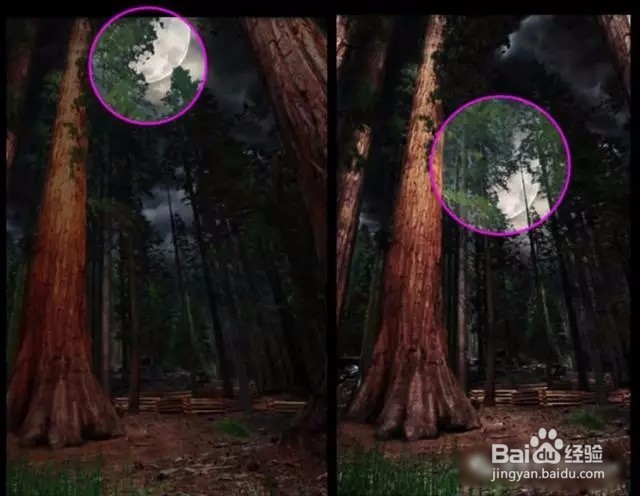
6、添加头层渐变填充。
给整体四周压暗,增加立体感,参数神马的自行调整,最后使用画笔黑色添加压暗的效果,使图片更富有层次感。
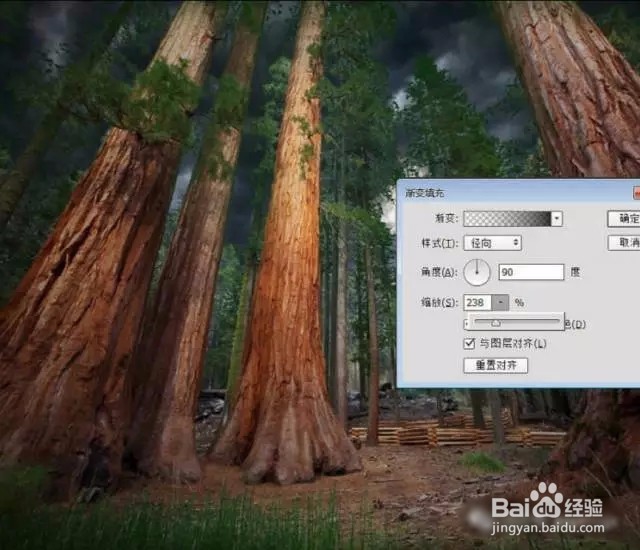

7、调整背景的色调。
接下来就是一些图层的调整了!添加一个色相饱和度一个渐变映射,参数我放上来,稍微有点多,但还是那句话,希望大家以自己的参数为准。
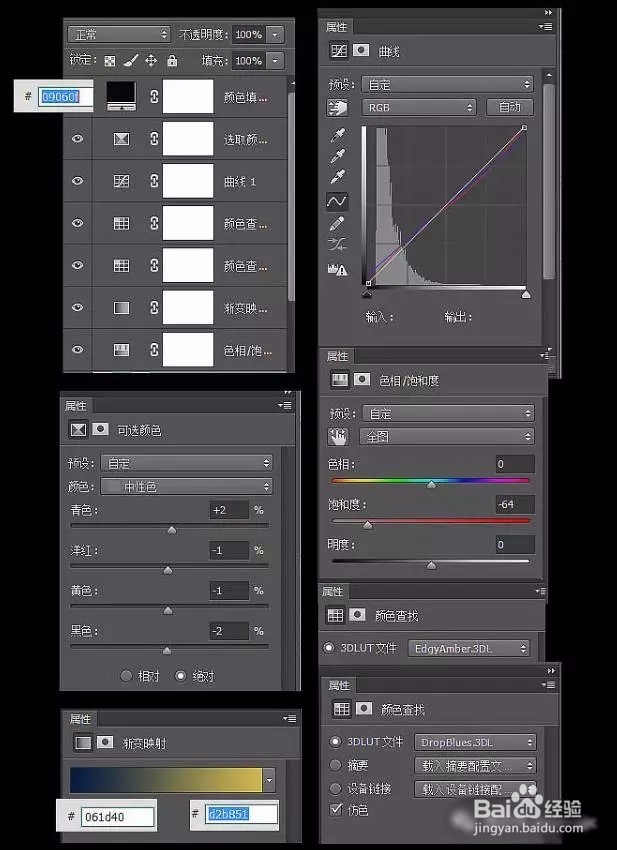
8、添加灯光与灯源。

9、把扣好的灯放进去,用画笔画出灯光的效果。
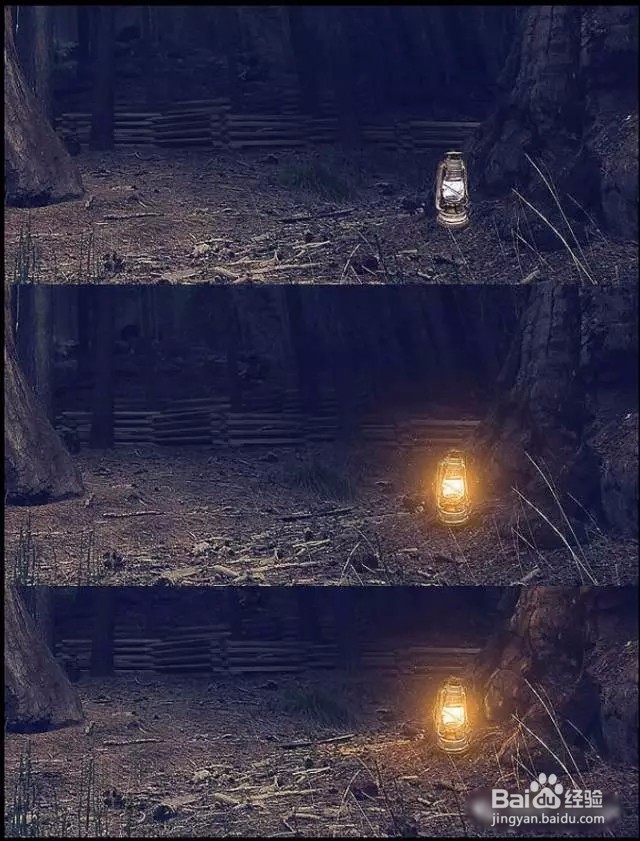
10、提取人物。

11、钢笔勾出大概形状,用调整边缘提取发丝。
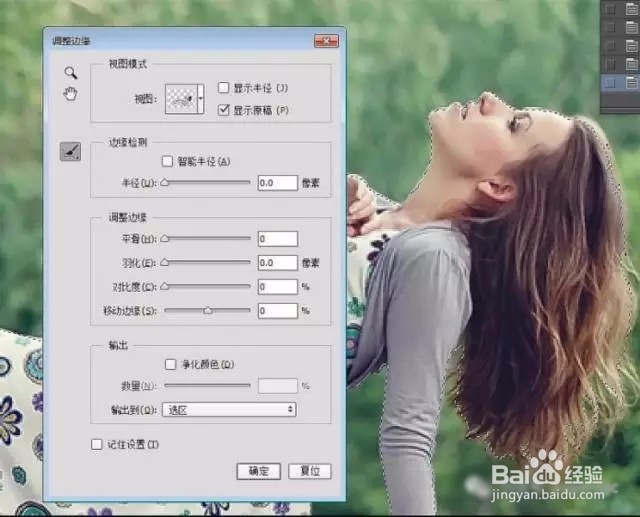
12、我们会发现即使勾出来了,但细节也已经丢失,这时我们要想办法弥补就用手绘,如果有手绘板的效果更好,我这只是鼠标代替。

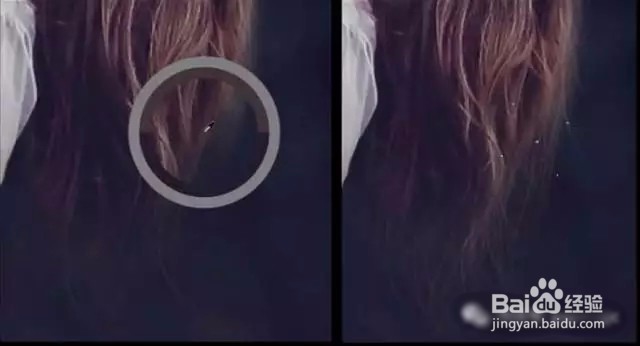
13、添加星光。

14、新建黑色图层,添加杂色最大化,使用滤镜中的艺术效果,


15、最后根据自己的喜爱修改一下,完成最终效果。

声明:本网站引用、摘录或转载内容仅供网站访问者交流或参考,不代表本站立场,如存在版权或非法内容,请联系站长删除,联系邮箱:site.kefu@qq.com。
阅读量:68
阅读量:196
阅读量:190
阅读量:169
阅读量:46